抠火焰,三分钟抠出黑色背景火焰素材
来源:站酷
作者:看见未来
学习:42571人次
本篇教程跟大家讲解如何抠出黑色背景的火焰素材,方法简单易学,抠图新手赶紧学习一下这种方法吧。
前言:
找了很多种方法,能够没有任何损耗的把火焰抠出来,就这一种方法。可能有人会说,用滤色直接将图片改模式不就行了吗?为什么还要抠出来。因为那样做事有局限的,比如底颜色是白色的,就不行了。这种方法熟练了,三分钟绝对是可以的。
一:图片的要求
火焰本身没有要求,可以说黄色的 火焰,也可以是蓝色的和多种颜色的。但是底色必须是黑色的。否则是不可以的,比如下面的图。

学习 · 提示
相关教程
关注大神微博加入>>
网友求助,请回答!



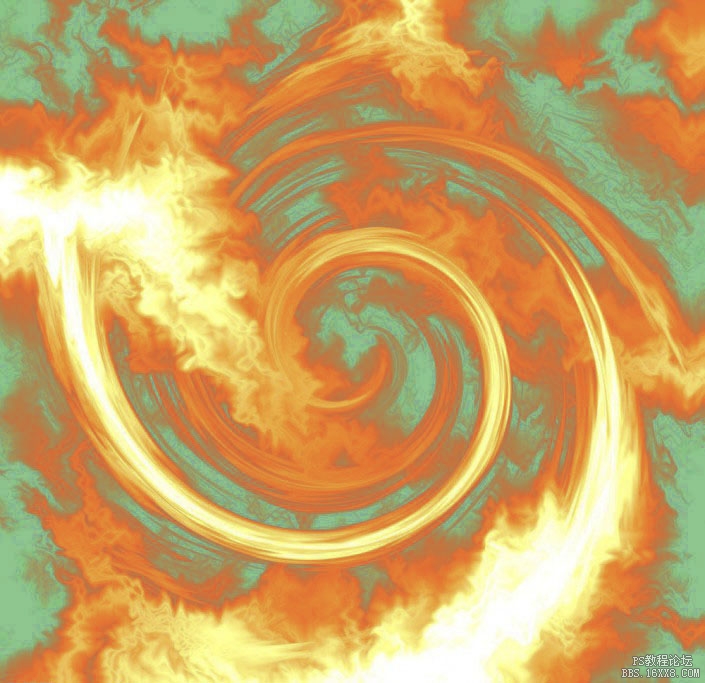



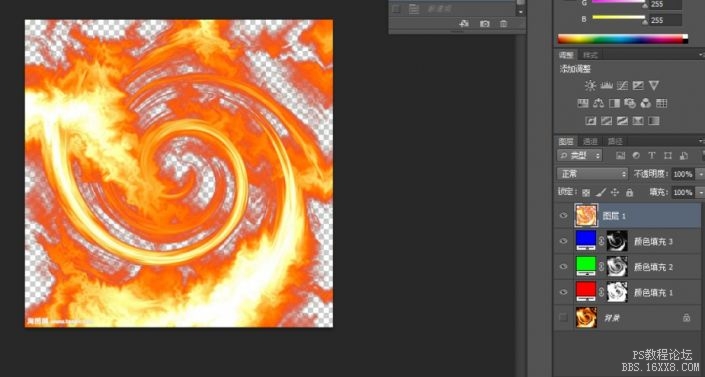
 这个按着教程来的,方法很棒我的作业:
这个按着教程来的,方法很棒我的作业:








